일어나야 할 시간에 따라 취침 시간 알림을 받는 방법

일어나야 할 시간에 따라 취침 시간 알림을 받는 방법
스크린샷은 대상 고객이 애플리케이션 구성 또는 설치 단계를 이해하는 데 중요한 역할을 합니다. 이미지에 설명을 첨부하면 독자는 설명을 쉽게 이해하고 단계 순서를 확인할 수 있습니다. "한 장의 그림은 천 마디 말보다 가치가 있다"라는 말이 있듯이, 이 명언은 정말 맞습니다. 스크린샷 캡처는 매우 쉽습니다. 이전 버전의 Windows에서는 키보드의 Print Screen 키만 사용할 수 있었지만, Windows 7 캡처 도구에서는 옵션이 더욱 발전했습니다. 하지만 캡처 도구만으로는 부족하다면 타사 도구를 사용하는 것이 좋습니다. 다양한 Windows 애플리케이션에서 다양한 스크린샷 옵션을 제공하며, 불필요하다고 느껴지는 옵션도 있습니다. Desktop Hunter는 이러한 도구 중 하나 입니다. 이 유틸리티를 사용하면 스크린샷을 캡처하여 JPEG, PNG, BMP, GIF 등 다양한 이미지 형식으로 저장할 수 있습니다. 이전에 소개된 Shotty 와 GreenShot 과 같은 훌륭한 도구들과 달리, Desktop Hunter는 각 이미지 형식에 대해 개별 압축 수준을 설정할 수 있습니다. 선택한 영역, 활성 창 또는 전체 바탕 화면의 스크린샷을 찍기 위한 사용자 지정 단축키를 설정할 수 있습니다.
메인 인터페이스의 상단 에는 클립보드에 복사, 저장, 옵션, 데스크톱 캡처, 활성 창 캡처 , 선택한 영역 캡처 옵션이 있고, 캡처한 스크린샷은 메인 창에 나타납니다.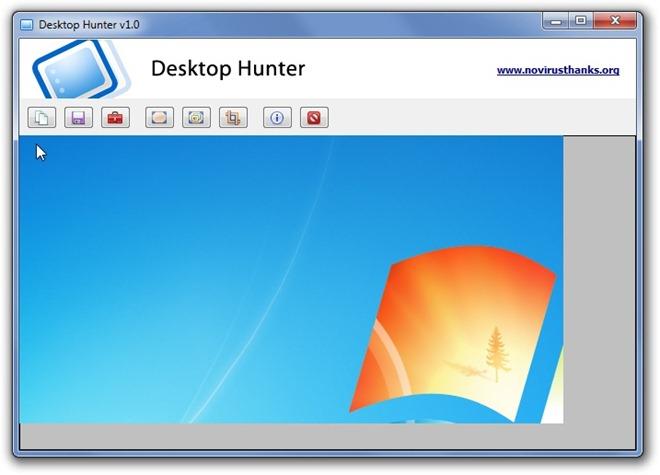
스크린샷을 찍기 전에 압축 수준을 구성하고 출력 이미지 형식을 선택하는 것이 좋습니다.옵션 대화 상자에는 지원되는 이미지 형식(JPEG, PNG, GIF 및 BMP)에 대한 개별 압축 품질 매개변수가 포함되어 있습니다.JPEG 압축 수준은 낮음에서 높음까지 다양하고 PNG 압축은 0~9 스케일로 10가지 압축 수준을 제공합니다.BMP 형식은 1비트, 4비트, 8비트, 15비트, 16비트, 24비트 및 32비트로 저장할 수 있으며 GIF 압축 에는 일반 LZW 압축 과 GIF 호환 RLE 압축의 두 가지 모드가 있습니다 . 자동 저장 에서 기본 이미지 형식과 캡처된 이미지를 저장할 사용자 지정 폴더를 정의할 수 있습니다. 단축키 옵션을 사용하면 선택한 영역 캡처 , 활성 창 캡처 및 바탕 화면 캡처 에 대한 단축키를 설정할 수 있습니다 .설정 구성을 마치면 저장을 클릭합니다 .
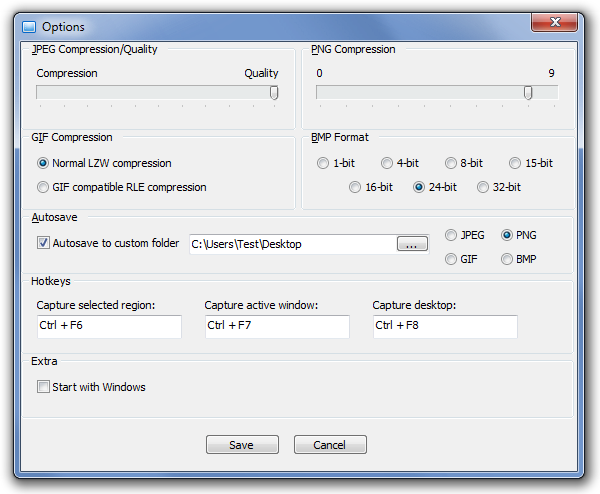
Desktop Hunter는 NoVirusThanks에서 개발했으며, Windows 통합 앱을 대체할 수 있는 훌륭한 대안으로 평가받고 있습니다. 이 애플리케이션은 Windows XP, Windows Vista, Windows 7에서 작동하며, 휴대용 버전으로도 제공됩니다. 테스트는 Windows 7 Ultimate에서 진행되었습니다.
Desktop Hunter 다운로드
일어나야 할 시간에 따라 취침 시간 알림을 받는 방법
휴대폰에서 컴퓨터를 끄는 방법
Windows 업데이트는 기본적으로 레지스트리 및 다양한 DLL, OCX, AX 파일과 함께 작동합니다. 이러한 파일이 손상되면 Windows 업데이트의 대부분의 기능이
최근 새로운 시스템 보호 제품군이 버섯처럼 쏟아져 나오고 있으며, 모두 또 다른 바이러스 백신/스팸 감지 솔루션을 제공하고 있으며 운이 좋다면
Windows 10/11에서 Bluetooth를 켜는 방법을 알아보세요. Bluetooth 장치가 제대로 작동하려면 Bluetooth가 켜져 있어야 합니다. 걱정하지 마세요. 아주 간단합니다!
이전에 우리는 사용자가 PDF 병합 및 분할과 같은 옵션을 사용하여 문서를 PDF 파일로 변환할 수 있는 훌륭한 PDF 리더인 NitroPDF를 검토했습니다.
불필요한 문자가 포함된 문서나 텍스트 파일을 받아보신 적이 있으신가요? 텍스트에 별표, 하이픈, 공백 등이 많이 포함되어 있나요?
너무 많은 사람들이 내 작업 표시줄에 있는 Windows 7 시작 상자 옆에 있는 작은 Google 직사각형 아이콘에 대해 물었기 때문에 마침내 이것을 게시하기로 결정했습니다.
uTorrent는 토렌트 다운로드에 가장 인기 있는 데스크톱 클라이언트입니다. Windows 7에서는 아무 문제 없이 작동하지만, 어떤 사람들은
컴퓨터 작업을 하는 동안에는 누구나 자주 휴식을 취해야 합니다. 휴식을 취하지 않으면 눈이 튀어나올 가능성이 큽니다.







